Come correggere il codice di errore 0xc1900107?
- Home
- Supporto
- Suggerimenti Recupero Dati
- Come correggere il codice di errore 0xc1900107?
Sommario
Se appare l'errore 0xc1900107 durante l'aggiornamento di Windows, non temere, è facilmente risolvibile. Se hai problemi simili, consulta le soluzioni suggerite. In caso di perdita di dati, consulta i metodi di recupero dei dati.
Indice dei contenuti
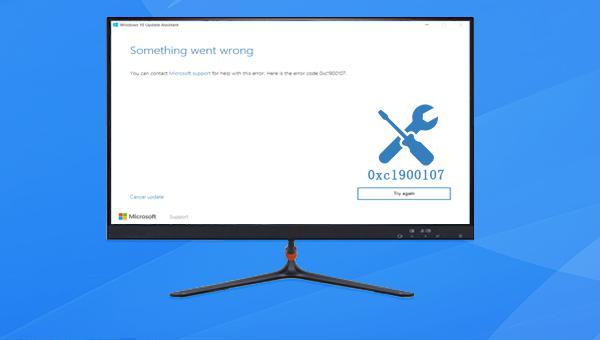
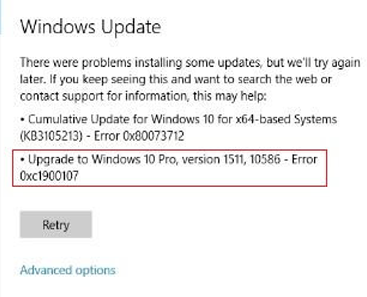
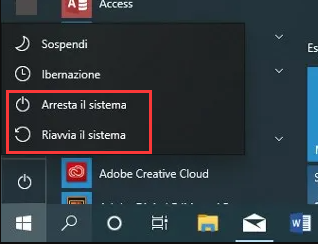
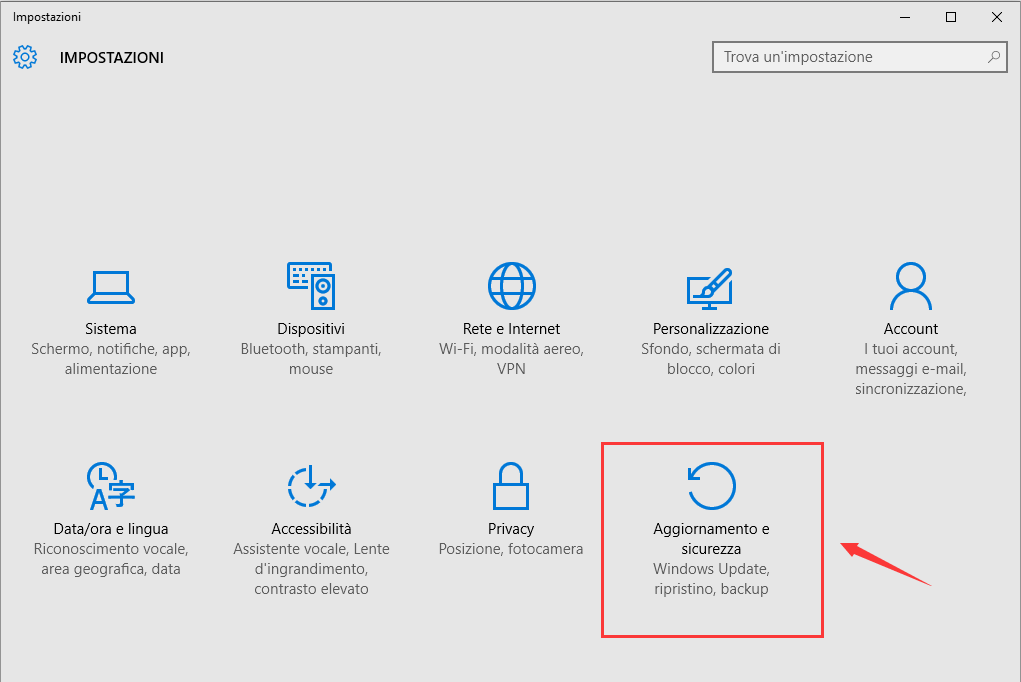
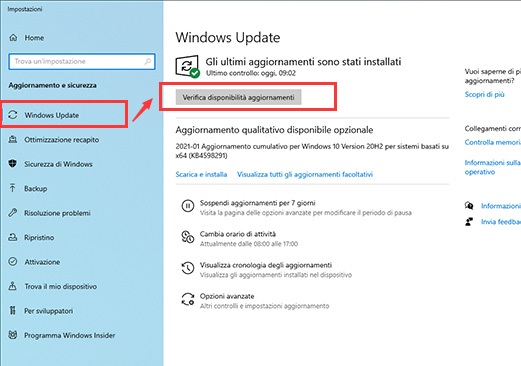
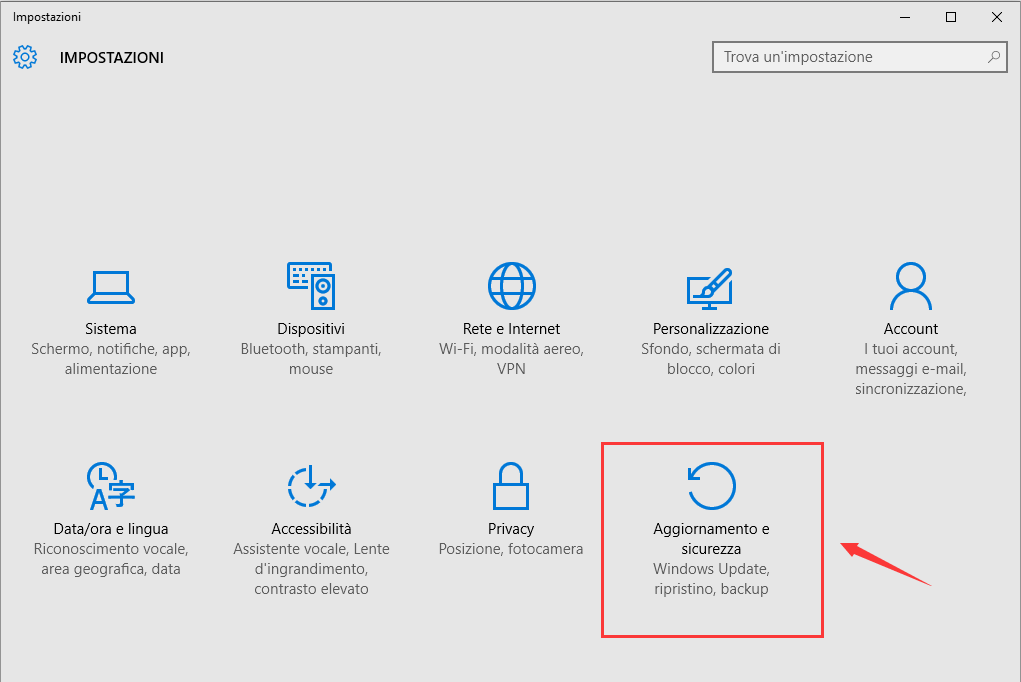
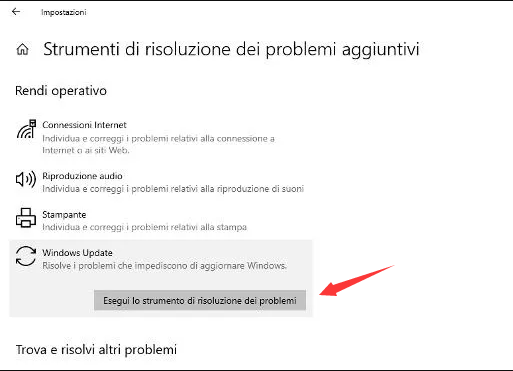

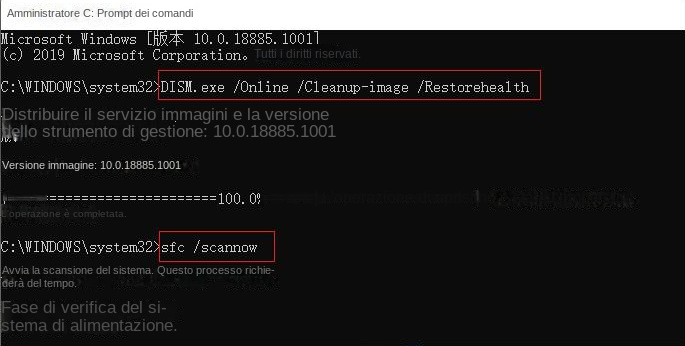

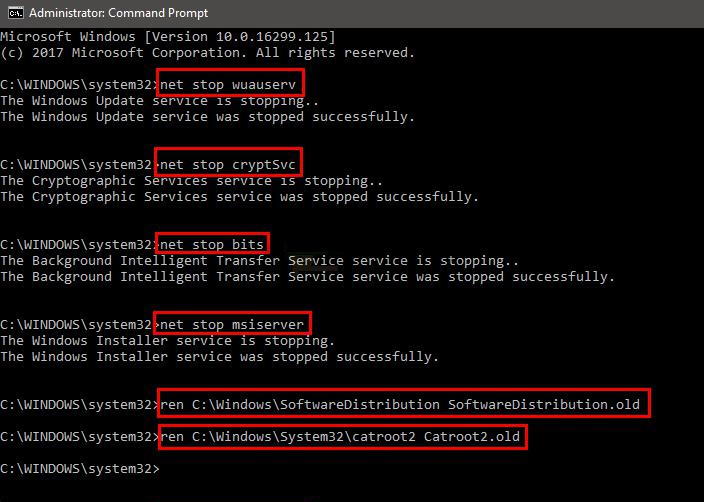
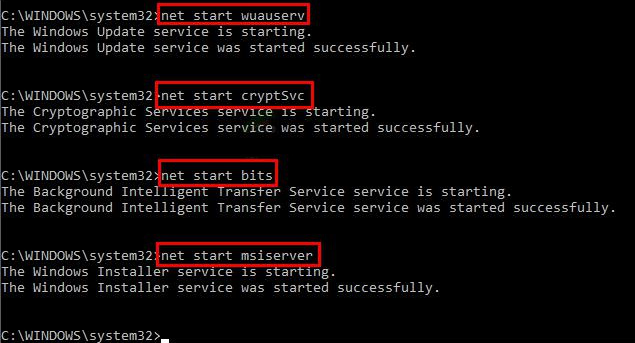

Facile da usare Semplice recupero rapido in 3 fasi.
Molteplici modalità di recupero Recupero file, recupero formato, recupero partizioni.
Recupera il tipo di file Immagini, video, audio, documenti, email, ecc.
Creare specchio Crea un mirror delle partizioni, che può essere utilizzato per leggere rapidamente le partizioni ed eseguire il backup.
Supporta più dispositivi Scheda SD, SDHC, SDXC, disco U, disco rigido, computer, ecc.
Facile da usare Semplice recupero rapido in 3 fasi.
Molteplici modalità di recupero Recupero file, recupero formato, recupero partizioni.
Recupera il tipo di file Immagini, video, audio, documenti, email, ecc.
ScaricaScaricaScaricaGià 7900 persone l'hanno scaricato!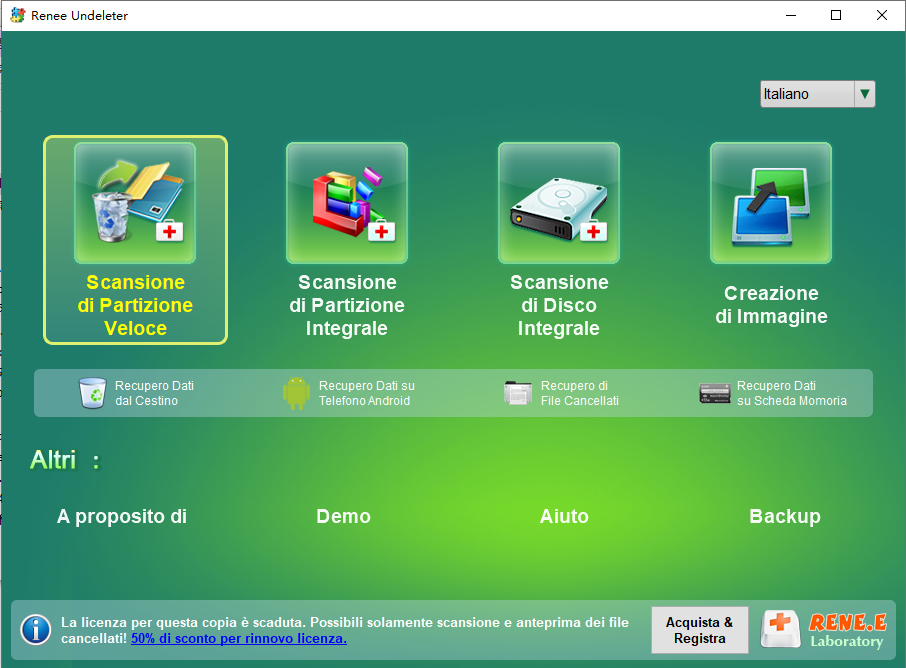
Recupero file: recupera rapidamente i file persi a causa di eliminazione accidentale o svuotamento del cestino.
Recupero formato: recupera rapidamente i file persi a causa di partizioni inaccessibili o formattate.
Ripristino della partizione: può analizzare e ottenere informazioni sulla partizione e scansionare completamente l’intera partizione.
Crea immagine speculare: è possibile creare un’immagine speculare per una partizione per eseguire il backup dello stato corrente della partizione.
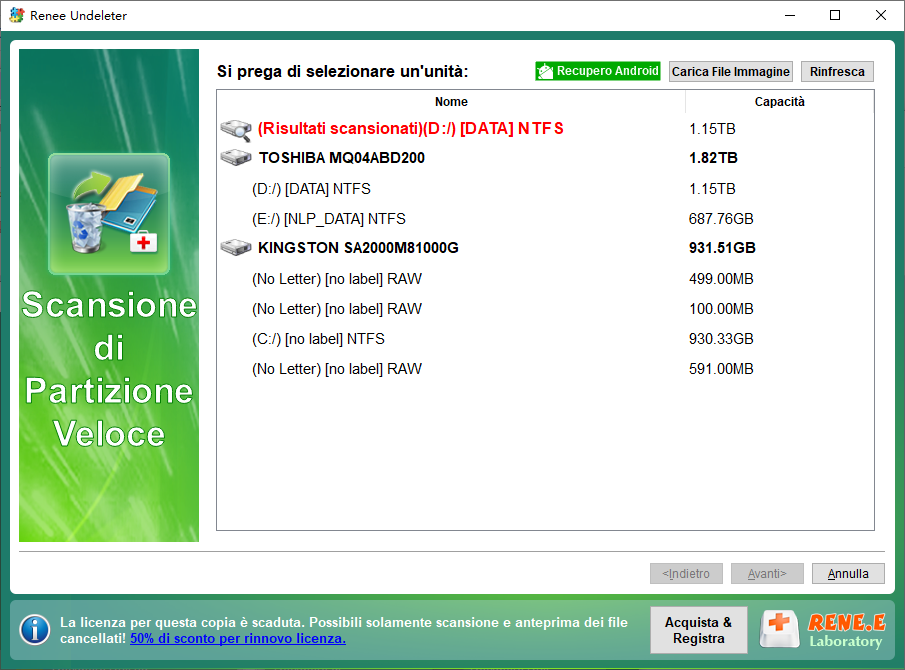
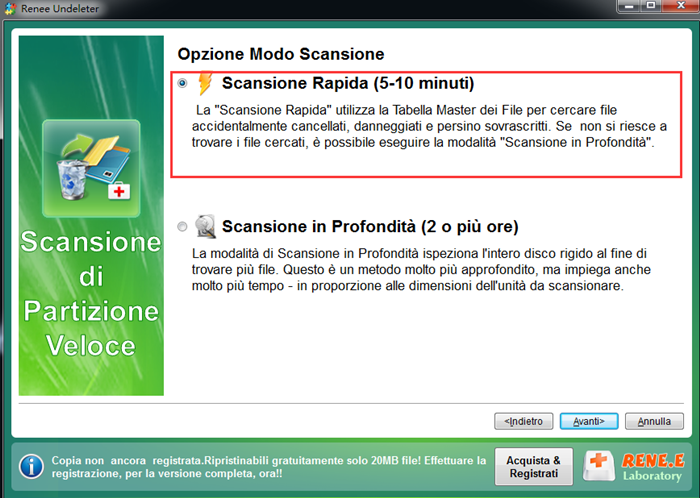
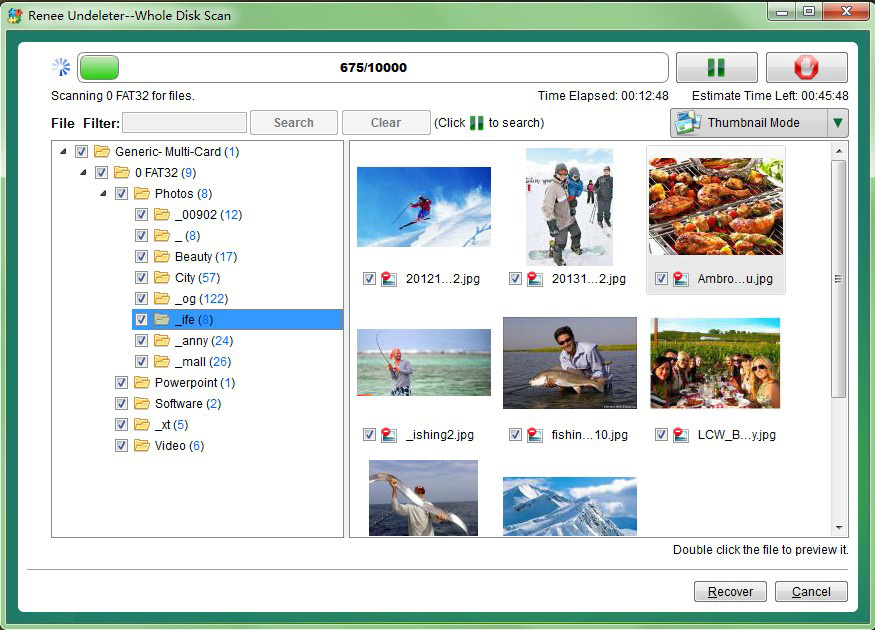
Articoli correlativi :
Come risolvere il codice di errore di attivazione di Windows 0xC004C003?
23-02-2024
Sabrina : Qualora si dovesse ricevere il codice di errore 0xC004C003 durante il tentativo di attivazione di Windows, è fondamentale...
La soluzione al codice di errore 0xc1900223 durante l'aggiornamento di Windows 10
08-12-2023
Roberto : Gli aggiornamenti di Windows 10 possono migliorare le funzioni o correggere le vulnerabilità. Se incontri l'errore 0xc1900223 durante...
Come risolvere il codice di errore di Windows codice 0x803fb005?
04-12-2023
Sabrina : Se riscontri l'errore 0x803FB005 scaricando app dal Microsoft Store, consulta le correzioni seguenti. In caso di perdita di...
- I. Come correggere il codice di errore di Windows 0xc1900107?
- 1. Disabilita il software antivirus di terze parti
- 2. Continuare per completare l'aggiornamento di Windows
- 3. Eseguire la risoluzione dei problemi di Windows Update
- 4. Eseguire i comandi DISM e SFC
- 5. Ripristina i componenti di aggiornamento di Windows
- II. Recupera i dati persi con Renee Undeleter
- 1. Cos'è Renee Undeleter?
- 2. Come recuperare i file persi con Renee Undeleter?


